¿Necesitan los ordenadores Mac un software antivirus? Este tutorial responde a esta pregunta, explica por qué no se necesita un software antivirus para los ordenadores Mac, pero sí una herramienta de limpieza, y recomienda una herramienta de limpieza profesional para Mac: Macube Cleaner.
¿Puede tener virus un Mac?
Desde hace muchos años, uno de los principales argumentos de venta de los ordenadores Mac era que no se envenenaban. En 2006, el famoso eslogan de Apple "Get a Mac" presentaba incluso a un personaje de Mac sano dando a un personaje de PC enfermo un trozo de papel higiénico.
Sin embargo, ¿Puede tener virus un Mac? En realidad, todos los ordenadores incluyendo sistema operativo Windows y MacOS pueden tener virus. Pero, las posibilidades de contraer un virus en un Mac son muy bajas, mucho menos que Windows.
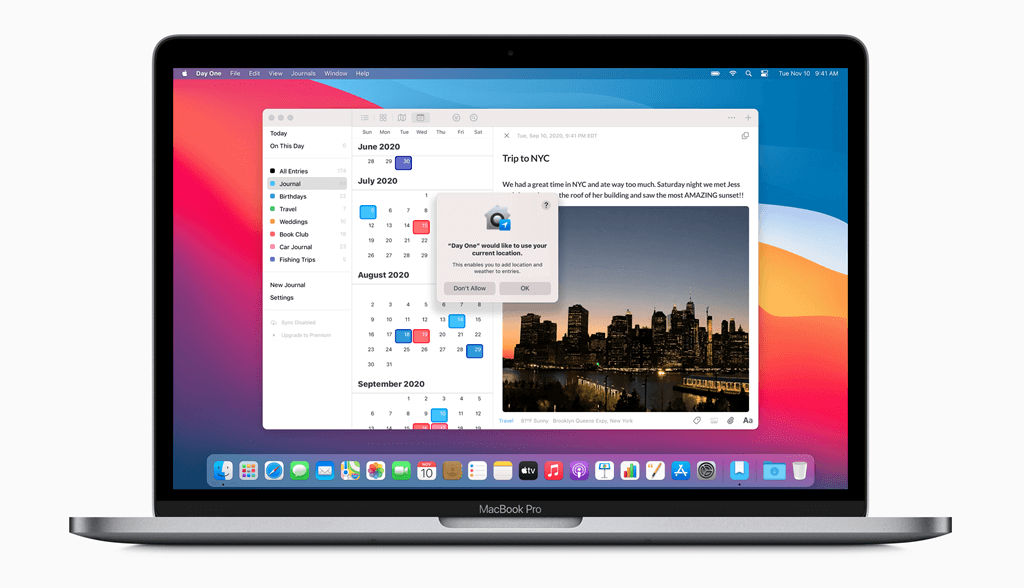
En primer lugar, a nivel de sistema operativo, los ordenadores Mac son inmunes a la mayoría de los virus. Los ordenadores Mac están construidos con el sistema operativo Apple macOS en lugar del sistema operativo Windows, más común, y los ordenadores Mac no son susceptibles a los virus de Windows.
Esto se debe simplemente a que cualquier aplicación escrita para el sistema operativo Windows, ya sea un instalador de Google Chrome o el más vicioso de los virus, no funcionará en un ordenador Mac. Las dos plataformas no son compatibles entre sí.
Entonces, ¿por qué hay tan poco software antivirus disponible para los ordenadores Mac? Porque los ordenadores Mac tienen una cuota de mercado muy inferior a la de los ordenadores Windows, y es poco probable que los piratas informáticos desarrollen programas de virus específicamente para los ordenadores Mac con el objetivo de realizar un pequeño número de ataques.
Además de una pequeña cuota de mercado, Mac está muy protegidos en términos de hardware y software para mantener a raya a los hackers. En términos de hardware, Apple comenzó a construir los chips de seguridad Apple T1 y T2 en los ordenadores Mac en 2016, y el chip Apple M1 actual tiene una cuarentena segura integrada para proporcionar cifrado a nivel de archivo.
¿Cómo saber si tengo un virus en mi Mac?
Si un Mac tiene un virus u otro malware, normalmente mostrará uno o más de los siguientes síntomas.
La aplicación se siente lenta
Comprueba desde el monitor de actividad si algo está ocupando más tiempo de caché o de CPU de lo esperado. Si el ventilador de tu Mac hace más ruido de lo normal, tu procesador está sometido a una mayor tensión. Hay muchas otras razones válidas por las que un ordenador puede ir más lento, por lo que la ralentización por sí sola no significa necesariamente una intoxicación.
Acceso lento a Internet
Comprueba si la conexión de tu Mac es más lenta cuando está encendida que cuando está apagada. Esto podría significar que algún malware está acaparando tu ancho de banda - pero puede haber otras razones, como un gran número de actualizaciones automáticas descargadas de la App Store. Puedes comprobar tu velocidad de Internet con un comprobador de velocidad de Internet.
El Mac se bloquea
Ni siquiera macOS es inmune a las caídas. Si tu Mac se bloquea a menudo, algo va mal. Puede ser un fallo de hardware, un error de software o incluso un malware.
Anuncios en todas partes
Es normal ver muchos anuncios en Internet, pero si aparecen en tu pantalla sin que los busques activamente, puedes estar infectado con un adware. El adware es una forma de malware, y los creadores de malware ganan dinero con él.
Los navegadores funcionan de forma extraña o cambian la página de inicio
El malware puede instalar barras de herramientas en tu navegador o cambiar tu página de inicio para engañarte y que hagas algo que le dé al creador del malware algunos ingresos por marketing de referencia. Y lo que es peor: el malware puede vigilarte y a tu información de acceso.
Aparecen archivos no vistos anteriormente
¿Hay algún archivo nuevo en el directorio del sistema, o incluso en un directorio del escritorio que no hayas visto nunca? Algunos programas maliciosos pueden dejar rastros en el ordenador al guardar los archivos.
Las ventanas aparecen y luego desaparecen
¿Te aparecen ventanas emergentes extrañas y desaparecen inesperadamente? Lo más probable es que se trate de un malware que está realizando una acción no autorizada en tu ordenador.
Pero, como lo hemos mencionado arriba, la probabilidad de que un Mac se infecte con un virus es extremadamente baja, es posible que se causen por las basuras informáticas los síntomas.
¿Cómo prevenir o eliminar malware de Mac?
Dada la baja probabilidad de que un Mac se infecte con un virus y el hecho de que el software antivirus no es barato, todavía no es necesario que el usuario medio instale un software antivirus, así que intenta limpiar primero cualquier basura que pueda ser portadora de un virus.
Quitar virus con rapidez
Como todos sabemos, debido al sistema especifico de Mac, es complicado limpiar completamente los archivos innecesarios. Por eso, es altamente recomendable usar los programas profesionales para ayudarte a hacerlo. Macube Cleaner es un software potente dedicado a eliminar los datos basura o los que no quieres con solo 1 clic.
Macube es el único limpiador de Mac en el mercado, que soporta buscar los archivos duplicados, grandes y antiguos y eliminarlos permanente con trituradora. Sin usar más aplicación, puedes optimizar tu Mac con las funciones siguiente:
Borrar archivos basura con solo 1 clic
Encontrar y eliminar archivos duplicados
Desinstalar completamente las aplicaciones de Mac
Proteger tu privacidad borrando la caché e historial del navegador
Ahora, vamos a ver cómo funciona Macube Cleaner.
Paso 1. Descargar, instalar y ejecutar Macube Cleaner
Paso 2. Analizar el disco duro de tu Mac en busca de datos no deseados con la función "Smart Scan"
En el menú principal de Macube Cleaner, selecciona la función "Smart Scan".
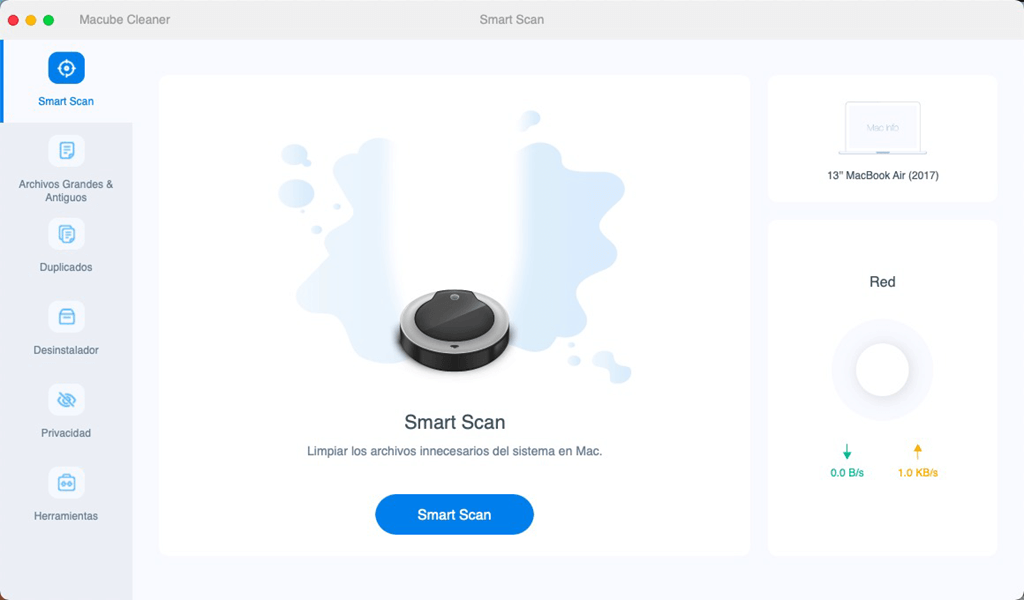
 Nota:
Nota:
-
Si es la primera vez que utilizas el software, es posible que se te pida que autoriza el acceso a tu disco duro, así que sigue las indicaciones de las "Preferencias del Sistema" para autorizarlo.
El programa comenzará a escanear el disco duro de tu Mac en busca de datos no deseados. Debido al rendimiento de tu ordenador, puedes tardar un poco en escanearse, así que ten paciencia.
Paso 3. Seleccionar los datos a limpiar y ejecutar la limpieza
Una vez completado el escaneo, Macube Cleaner mostrará los resultados del mismo. En los resultados del escaneo, selecciona los datos no deseados que deben ser limpiados y haz clic en el botón "Limpiar".
Tras una breve espera, Macube habrá terminado de eliminar los datos no deseados y te mostrará el tamaño de los datos limpiados y el espacio que queda en tu disco duro. Si quieres seguir limpiando, puedes pulsar el botón "Ver de nuevo".
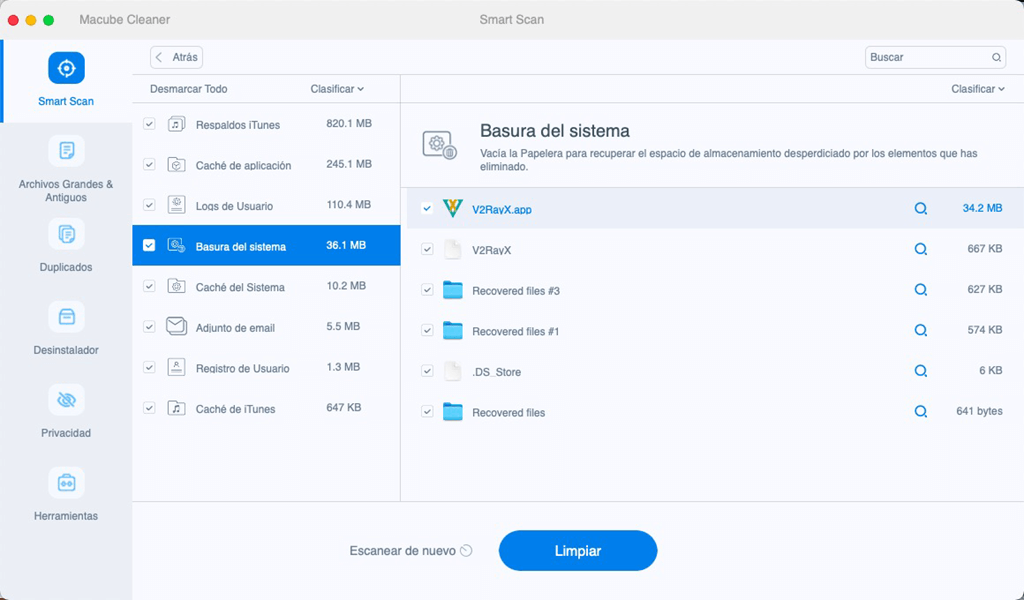
Eliminar virus manualmente
Si no quieres descargar programas de terceros, puedes eliminar los datos posible virus manualmente. Pero, es muy probable que gaste mucho tiempo.
Vaciar la carpeta de descargas
Por defecto, los tres principales navegadores web de Mac (Safari, Google Chrome y Mozilla Firefox) guardan los archivos en una carpeta de descargas especialmente designada en tu cuenta de usuario. Puedes acceder a él inmediatamente usando el Finder.
Basta con abrir una ventana del Finder y seleccionar “Descargar” en la barra lateral. Si esta opción no aparece, selecciona "Inicio" en la barra de menús y luego elige la opción "Descargar".
A continuación, deberías ver una lista de descargas del navegador en tu Mac. Las aplicaciones no nativas también pueden utilizar los mismos directorios para guardar archivos (por ejemplo, Skype y Transmission), así que no te sorprendas de ver descargas adicionales dispersas.
Es una buena idea cambiar la carpeta de descargas a la vista de lista y ordenar los archivos utilizando la columna de fecha o tamaño. Esto debería facilitar la identificación de los archivos que ocupan más espacio.
Para eliminar un archivo, mantén pulsada la tecla “Control” y selecciona “Mover a la Papelera”. También puedes seleccionar varios archivos al mismo tiempo y moverlos a la papelera del Mac manteniendo pulsada la tecla “Comando”.
Desinstalar programas sospechosos
-
Encuentra la carpeta “Aplicaciones” en el Finder y arrastra la aplicación sospechosa a la Papelera. También puedes hacer clic con el botón derecho del ratón y seleccionar “Mover a la Papelera”.
-
Ahora ve a tu carpeta: ~/Librería.
-
Encuentra la carpeta asociada a la aplicación que acabas de eliminar. Arrastra los archivos relevantes a la papelera.
-
Vacía la papelera.
Deshabilitar extensiones de aplicación o navegador
Las extensiones de Mac son funciones de software que se añaden a tu navegador, teléfono o sistema operativo para ampliar o añadir funcionalidad. Las extensiones son creadas por desarrolladores de terceros y pueden descargarse, instalarse y activarse en cualquier momento.
Aquí utilizamos Safari como ejemplo:
-
Abre las “Preferencias” en el menú de Safari.
-
Haz clic en “Extensiones”.
-
Encuentra la extensión que deseas utilizar.
-
Desmarca la casilla “Habilitar”
-
Pulsa el botón “Desinstalar”
Conclusión
En definitiva, descubrir cómo deshacerse de los virus en Mac puede llevar bastante tiempo. Utiliza mejor los limpiadores de virus gratuitos para Mac. Existen programas maliciosos que requieren una acción experta, y encontrarás la ayuda contra los virus que necesita con Macube Cleaner. Es la solución más fácil, rápida y eficaz para la eliminación completa del virus.
